AutoCAD2020安装失败提示错误1603、1625怎么办?如何解决无法安装AutoCAD2020呢?AutoCAD2020是全球最新版本的AutoCAD,新增很多功能,性能大大提升,只有64位,没有32位。一些用户安装AutoCAD2020时提示安装失败,或安装错误1603、安装错误1625,这是什么原因导致的?如何解决AutoCAD2020安装错误的问题呢?
 文章源自设计学徒自学网-https://www.sx1c.com/10228.html
文章源自设计学徒自学网-https://www.sx1c.com/10228.html
解决方法: 文章源自设计学徒自学网-https://www.sx1c.com/10228.html
 文章源自设计学徒自学网-https://www.sx1c.com/10228.html
文章源自设计学徒自学网-https://www.sx1c.com/10228.html
第一步,找到文件夹 C:\Program Files (x86)\Common Files\Autodesk Shared\AdskLicensing ,并右击以管理员运行。文章源自设计学徒自学网-https://www.sx1c.com/10228.html
第二步,找到并运行 uninstall.exe 删除软件。文章源自设计学徒自学网-https://www.sx1c.com/10228.html
第三步,重新安装软件。文章源自设计学徒自学网-https://www.sx1c.com/10228.html
如果仍然安装失败,请尝试以下方法:文章源自设计学徒自学网-https://www.sx1c.com/10228.html
第一步,打开命令提示符执行 “ C:\Program Files (x86)\Common Files\Autodesk Shared\AdskLicensing\Current\AdskLicensingService\AdskLicensingService.exe ” 。文章源自设计学徒自学网-https://www.sx1c.com/10228.html
第二步,找到 AdskLicensingService.exe ,右击以管理员身份运行(不要关闭窗口),然后重新安装即可。咩票特价电影票www.miepiao.com共丢废品回收网www.gongdiu.com一级建造师考试培训www.itk3.com文章源自设计学徒自学网-https://www.sx1c.com/10228.html
 文章源自设计学徒自学网-https://www.sx1c.com/10228.html
文章源自设计学徒自学网-https://www.sx1c.com/10228.html
注:“”也要输入,执行上述命令后如任然不行或者每次启动都要运行服务的解决方法如下。
二、1、win+r,打开运行,输入services.msc

2、找到Autodesk Desktop Licensing Service,右键打开属性
3、启动类型设置为“自动”
4、切换到“登录”选项卡
5、选择“本地系统账户”并点击“确定”
6、在“Autodesk Desktop Licensing Service”服务上面右键,选择启动即可。

安装CAD时提示“安装错误1603:安装期间出现致命错误”的解决方法

出现这个问题,可尝试一下方法解决
1、删除安装程序,找到一下路径C:\Program Files(x86)\ Common Files \ Autodesk Shared \ AdskLicensing,然后以管理员身份运行UNINSTALL.EXE程序,删除软件;
2、清理完后重新安装软件,如果还存在以上问题,尝试步骤3
3、以管理员身份运行命令窗口,然后输入命令
C:\Program Files(x86)\Common Files \Autodesk Shared \AdskLicensing\Current\AdskLicensingService\AdskLicensingService.exe
4、重新安装软件,网络上很多安装包可能存在文件缺失等情况,建议大家可以尝试安装完整的安装包,这里给大家推荐AutoCAD2020版完整安装包

CAD安装错误1625,如何解决?
在安装Autodesk CAD/3dmax/Maya/Revit/Inventor等的时候,出现“安装错误1625:系统策略禁止这个安装,请与系统管理员联系。”,或是Error 1625,同时还会提示“安装未完成,某些产品无法安装”。导致安装Autodesk CAD/3DMAX/Maya/Revit/Inventor失败。ps、pr、cdr 等非autodesk软件的安装就非常顺利没有任何问题,唯独autodesk的软件( 3dmax、cad、maya 等)全部提示错误 1625。

发现这是autodesk CAD/3DMAX/Maya/Revit/Inventor等所有软件都可能出现的问题,那么应该如何解决“安装错误1625:系统策略禁止这个安装,请与系统管理员联系。”的问题呢?
下面我们以Autodesk CAD为例说明如何解决“安装错误1625:系统策略禁止这个安装,请与系统管理员联系。”的问题,其他的Autodesk软件像3DMAX/Maya/Revit/Inventor等都是一样的操作。
以CAD为例,说明如何解决“安装错误1625:系统策略禁止这个安装,请与系统管理员联系。”:
1、首先使用卸载修复工具AUTO Uninstaller完全卸载掉CAD,具体操作如下图所示(如果出现C++问题还要同时勾选住C++)

2、在文本框中输入正确的安装程序Setup.exe的路径,然后回车,并继续完成安装。

3、顺利完成安装,可以愉快的使用了。中药材价格网www.qiongma.net投资小项目www.ej43.com在家兼职赚钱www.choukan.cn

AutoCAD2020安装失败错误代码5100解决方法(.Net Framework Runtime4.7未安装解决方法(安装失败错误代码5100)):
遇到此问题直接手动安装.Net Framework Runtime4.7即可,如果不行在使用下面的方法解决。
安装第一个包就错误(.NET4.7安装失败.日志错误代码5100)
查询解决办法,有两种,一种是改安装目录,一种是强行安装。
删掉安装目录中的.NET项
一种是删掉安装包中Setup.ini中关于DONET的描述.用记事本打开。ctrl+F找到


除此还有一处
都删掉后,安装程序会跳过.NET4.7的安装.在这之后,安装主程序依然会检查.NET是否安装成功。因为我安装的时候卸载了.NET4。所以没有验证跳过后用.NET4是否可行。
升级系统强行安装
博主用的是第二种方法解决。
其实就是去查了下为什么win7安装NET4.7会失败。主要是版本问题。这里我们win+R,输入dxdiag。

当版本为7600时,就会安装失败。首先更新系统开始->windows update。之后会问你是否要升级到Service Pack1.下载安装包,约一个1G,安装1个多小时。完成系统升级就可以安装.NET4.7了。这里给出系统升级安装的链接,升级补丁KB976932。也可以自己去官网下载升级。
64位:Service Pack1.

安装之后,系统版本变为7601.则可以安装.NET4.7。这时我遇到无法建立到信任根颁发机构的证书链…错误。根据以下链接解决:
最后成功安装NET4.7。再打开CAD2020完成安装。
以上就是咩票电影小编给大家分享的 AutoCAD2020安装失败出现1603错误的解决方法步骤了,希望此篇 AutoCAD2020 安装失败教程能够帮助到大家!







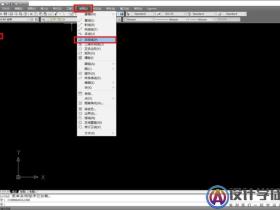

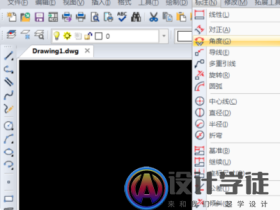


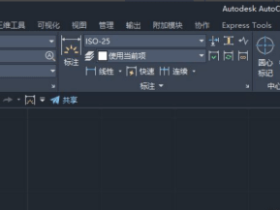
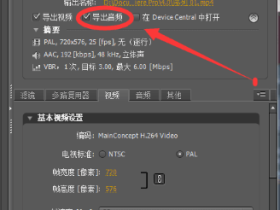



评论